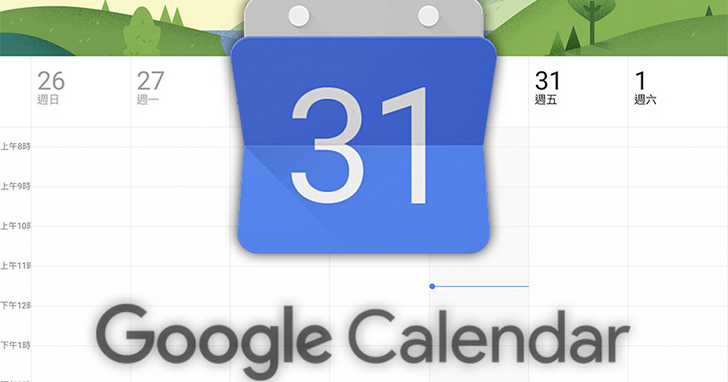
當我們和其他人共用日曆以後,假如他人在共用日曆上新增了一個自己有興趣的活動時,雖然說在共用日曆下大家都可以看得到,但如果想要把活動加到自己個人的行事曆時,就可以使用複製的功能直接把該活動複製到其他日曆上。






本文同步刊載於PC home雜誌
歡迎加入PC home雜誌粉絲團!
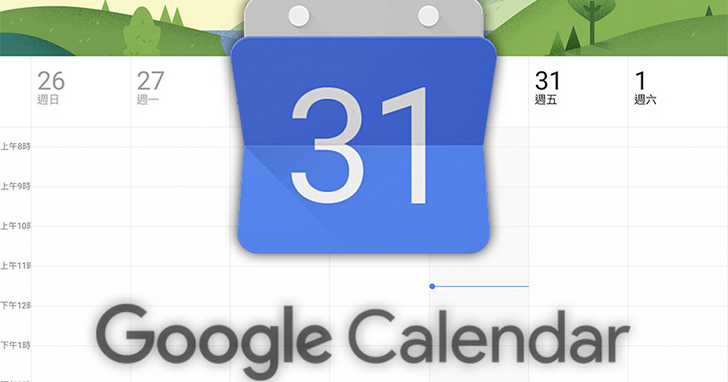
當我們和其他人共用日曆以後,假如他人在共用日曆上新增了一個自己有興趣的活動時,雖然說在共用日曆下大家都可以看得到,但如果想要把活動加到自己個人的行事曆時,就可以使用複製的功能直接把該活動複製到其他日曆上。






本文同步刊載於PC home雜誌
歡迎加入PC home雜誌粉絲團!
請注意!留言要自負法律責任,相關案例層出不窮,請慎重發文!